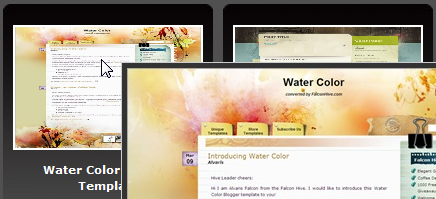Integrasi Image Preview (Pratinjau Gambar) dengan jQuery
Langkah 1Login ke Blogger
Langkah 2
Masuk ke "Tata Letak - Edit HTML"
Langkah 3
Klik "Expand Template Widget"
Langkah 4
Cari kode dibawah ini:
]]></skin>Langkah 5
Masukan (Copy Paste) kode CSS dibawah ini diatas kode pada langkah 4:
#preview{
position:absolute;
border:1px solid #ccc;
background:#333;
padding:5px;
display:none;
color:#fff;
}
Langkah 6Cari kode dibawah ini:
</head>Langkah 7
Masukan (Copy Paste) kode dibawah ini diatas kode pada langkah 6:
<script src='http://www.google.com/jsapi'/>Langkah 8
<script>
google.load("jquery", "1.3.2");
</script>
<script type='text/javascript'>
this.imagePreview = function(){
xOffset = 10;
yOffset = 20;
$("a.preview").hover(function(e){
this.t = this.title;
this.title = "";
var c = (this.t != "") ? "<br/>" + this.t : "";
$("body").append("<p id='preview'><img src='"+ this.href +"' alt='Image preview' />"+ c +"</p>");
$("#preview")
.css("top",(e.pageY - xOffset) + "px")
.css("left",(e.pageX + yOffset) + "px")
.fadeIn("fast");
},
function(){
this.title = this.t;
$("#preview").remove();
});
$("a.preview").mousemove(function(e){
$("#preview")
.css("top",(e.pageY - xOffset) + "px")
.css("left",(e.pageX + yOffset) + "px");
});
};
$(document).ready(function(){
imagePreview();
});
</script>
Simpan template
Menyisipkan kode Pratinjau Gambar (Image Preview)
Langkah ABuatlah sebuah artikel dan upload gambar pada artikel tersebut
Langkah B
Masuk/klik ke mode "Edit HTML" pada editor artikel
Langkah C
Lihat kode seperti contoh dibawah ini:
<a onblur="try {parent.deselectBloggerImageGracefully();} catch(e) {}" href="http://1.bp.blogspot.com/s1600-h/full_preview.jpg">
<img style="display:block; margin:0px auto 10px; text-align:center;cursor:pointer; cursor:hand;width: 387px; height: 400px;" src="http://1.bp.blogspot.com/s400/full_preview.jpg" border="0" />
</a>
Langkah DBuang kode "-h" (tanpa tanda kutip) pada kode "s1600-h" (tanpa tanda kutip)
Langkah E
Tambahkan/sisipkan kode dibawah ini pada kode langkah C:
class="preview"Sehingga menjadi seperti dibawah ini:
<a onblur="try {parent.deselectBloggerImageGracefully();} catch(e) {}" href="http://1.bp.blogspot.com/s1600/full_preview.jpg" class="preview">
<img style="display:block; margin:0px auto 10px; text-align:center;cursor:pointer; cursor:hand;width: 387px; height: 400px;" src="http://1.bp.blogspot.com/s400/full_preview.jpg" border="0" />
</a>
Langkah FJika Pratinjau Gambar ingin di tambahkan judul gambar, sisipkan kode dibawah ini:
title="All In One Template"Sehingga kode menjadi seperti dibawah ini:
<a onblur="try {parent.deselectBloggerImageGracefully();} catch(e) {}" href="http://1.bp.blogspot.com/s1600/full_preview.jpg" class="preview" title="All In One Template">
<img style="display:block; margin:0px auto 10px; text-align:center;cursor:pointer; cursor:hand;width: 387px; height: 400px;" src="http://1.bp.blogspot.com/s400/full_preview.jpg" border="0" />
</a>
Langkah HTerbitkan artikel...
Keterangan:
- Ubah All In One Template pada title (Langkah F) sesuai dengan keterangan judul gambar